Uporabniki v izdaji Windows 10 Pro lahko uporabijo vgrajeno orodje BitLocker za šifriranje svojih podatkov. Poleg notranjih pogonov in zunanjih pogonov USB lahko BitLocker šifrira tudi kartice SD.
Kot je bilo že poudarjeno, funkcija šifriranja BitLocker obstaja le v Pro in nad izdajami sistema Windows 10. Če uporabljate sistem Windows 10 Home, lahko za šifriranje podatkov uporabite orodja drugih izdelovalcev.
OPOMBA: Kartico SD morate formatirati z datotečnim sistemom NTFS, FA32, FAT16 ali exFAT, da lahko šifrirate z BitLockerjem.
1. način - šifriranje kartice SD
2. način - dešifriranje kartice SD
Šifrirajte kartice SD s programom BitLocker v sistemu Windows 10
1. korak: Odprite ta računalnik . Z desno miškino tipko kliknite kartico SD, ki jo želite šifrirati z BitLockerjem, in nato kliknite Vklopi funkcijo BitLocker.

2. korak: Dobili boste naslednji zaslon. Preverite Uporabi geslo za odklepanje pogona . Če imate pametno kartico, jo lahko uporabite tako, da izberete možnost Uporabi mojo pametno kartico, da odklenete možnost pogona. Večina uporabnikov nima pametnih kartic. Zato geslo uporabljamo za šifriranje kartice SD v tem priročniku.
Če ne veste, kaj je pametna kartica, obiščite to stran Microsoft TechNet, da boste podrobneje vedeli za pametno kartico.
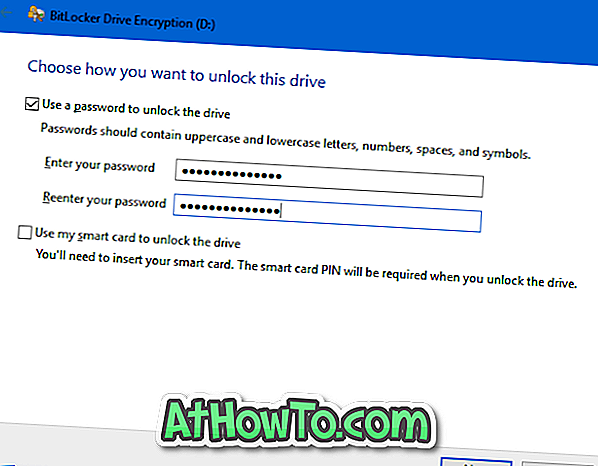
Vnesite geslo in ga znova vnesite. Priporočamo, da nastavite močno geslo, vendar se prepričajte, da si zapomnite to geslo, razen če nameravate shraniti ključ za obnovitev (več o tem v naslednjem koraku) na vašem računalniku ali na kateri koli drugi lokaciji.
Za nadaljevanje kliknite gumb Naprej .
3. korak: Tukaj boste dobili možnosti za shranjevanje ključa za obnovitev, ki ga lahko uporabite, če pozabite geslo ali izgubite pametno kartico. S ključem za obnovitev lahko dostopate do kartice SD in podatkov v njej. Izberite eno od teh možnosti in sledite navodilom na zaslonu, da shranite ključ.
Če izberete Microsoftov račun, boste morali vnesti e-poštni naslov in geslo za Microsoftov račun.
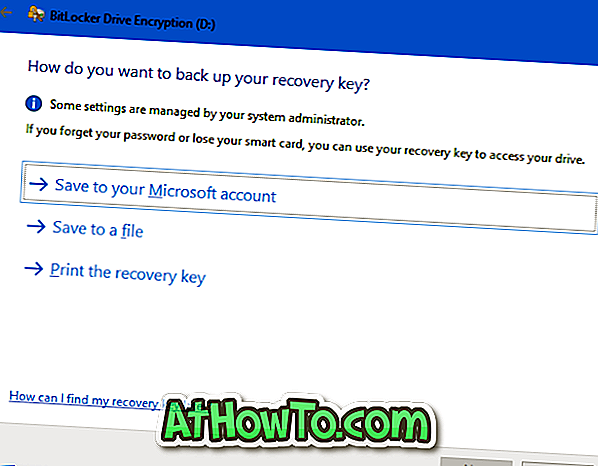
Kliknite gumb Naprej .
4. korak: Zdaj boste morali izbrati med naslednjima dvema možnostma:
# Šifriranje samo uporabljenega prostora na disku
# Šifriranje celotnega pogona
Priporočamo, da šifrirate celoten pogon.
Izberite možnost in kliknite gumb Naprej .
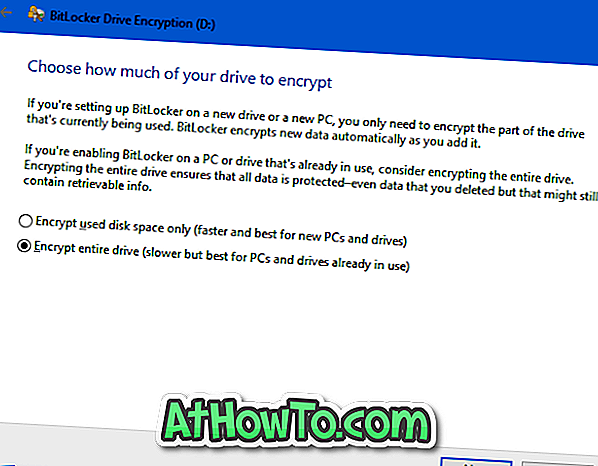
Korak 5: Ko se prikaže naslednji zaslon, izberite možnost Združljiv način in nato kliknite gumb Naprej .
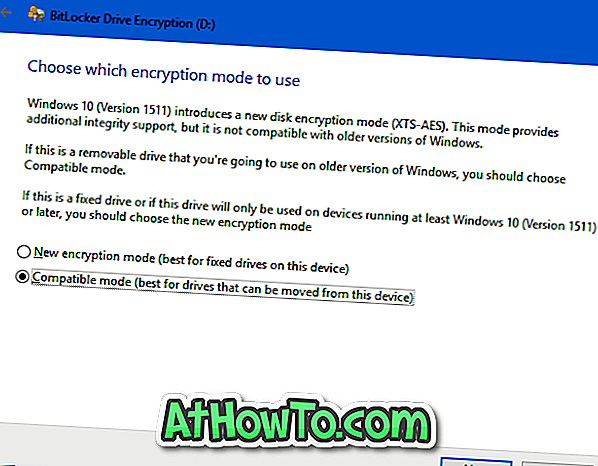
6. korak: Kliknite gumb Začni šifriranje, da začnete šifriranje kartice SD. Odvisno od velikosti pogona in velikosti podatkov v njem, lahko traja do nekaj ur, da se šifriranje dokonča.
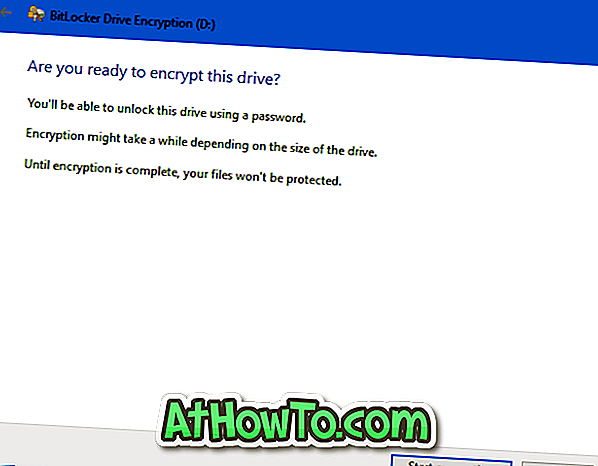
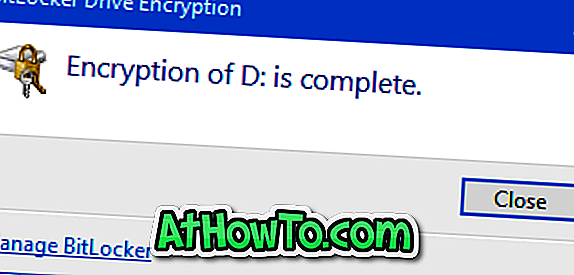
Za dešifriranje kartice SD in odstranitev gesla
1. korak: Vstavite kartico SD v režo in odprite okno PC . Z desno tipko miške kliknite kartico SD in nato kliknite možnost Upravljanje BitLockerja .
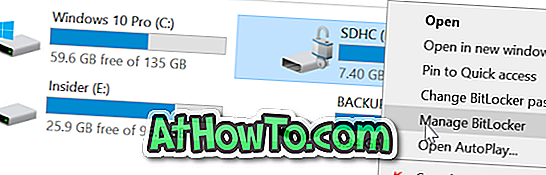
3. korak: V razdelku Izmenljivi podatkovni pogoni - BitLocker To Go se bo prikazala vaša šifrirana kartica SD. Poleg možnosti Izklopi možnost BitLocker .

4. korak: Ko se prikaže potrditveno pogovorno okno, kliknite gumb Izklopi gumb BitLocker, da začnete dešifriranje kartice SD. Tako kot šifriranje lahko dešifriranje kartice traja tudi nekaj ur.

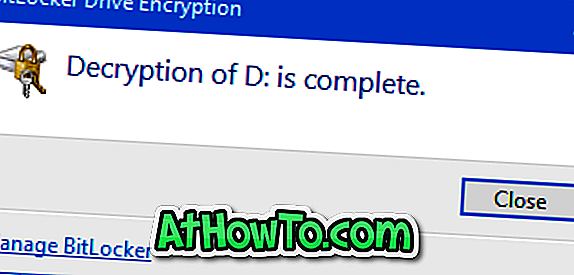
Vso srečo!













